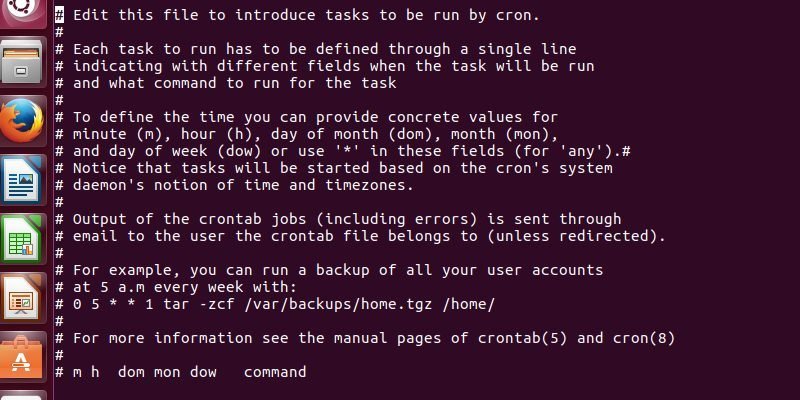Вы когда-нибудь хотели запустить скрипт при запуске с правами root? Если у вас есть домашний сервер или, может быть, даже просто настольный компьютер с Linux, возможно, вам это пришло в голову. Это звучит сомнительно, но если вы понимаете риски, награда за это может быть весьма хорошей.
Основные причины заключаются в том, что больше не нужно будет запускать сервер, входить в систему через ssh, вводить пароль, получать root-оболочку и затем вручную выполнять сценарий за сценарием. Вместо этого используйте возможности cron и настройте свою систему на автоматический запуск этих сценариев при запуске! Вот как это сделать.
Совет. Ознакомьтесь с нашими шпаргалка по регулярным выражениям .
Настройка Cron
Большинство дистрибутивов Linux имеют возможность доступа к cron, просто введя crontab -e. Однако если вы ввели эту команду и ничего не произошло, вы используете дистрибутив Linux, в котором нет возможности взаимодействовать с cron. Это означает, что вам нужно будет установить инструмент, чтобы продолжить. Самый популярный инструмент, который можно использовать в этой ситуации, — это демон, известный как «cronie». Это очень популярный инструмент, который находится в репозиториях большинства популярных дистрибутивов Linux.
Откро
Contents
Настройка Cron
те cronie с помощью менеджера пакетов. Либо перейдите на страницу страница и загрузите пакет для своего дистрибутива.Настройка скрипта с помощью Cron
Открыть crontab очень просто. Для начала откройте окно терминала и введите следующую команду:
sudo crontab -e
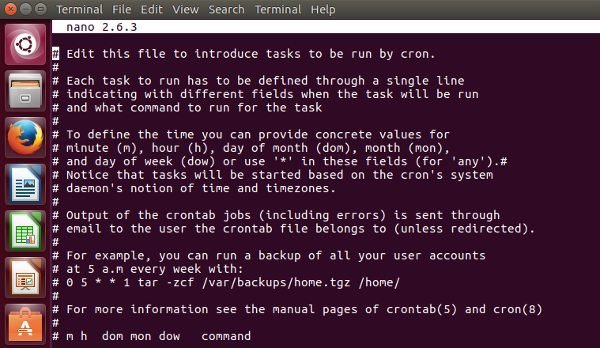
Примечание : sudoважен, если вы хотите запустить скрипт от имени пользователя root. Вы можете опустить sudo, если хотите просто запустить скрипт от имени обычного пользователя.
Если система ранее не использовала crontab, пользователю необходимо будет указать редактор, с которым он будет работать. Хотя все редакторы хороши по-своему, выбирайте «нано», так как это самый простой текстовый редактор, с которым не нужно много возиться. Если выбран редактор, cron загрузит файл по умолчанию с подробными инструкциями о том, как все работает.
Внутри редактора nano в терминале прокрутите до конца и начните с написания «@reboot». Команда rebootздесь является ключевой, поскольку она сообщает cron при перезагрузке, что эта команда будет запускаться каждый раз. Сразу после перезагрузки
Настройка скрипта с помощью Cron
sh.@reboot /home/derrik/startupscript.sh
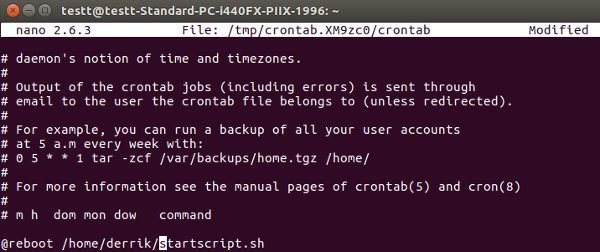
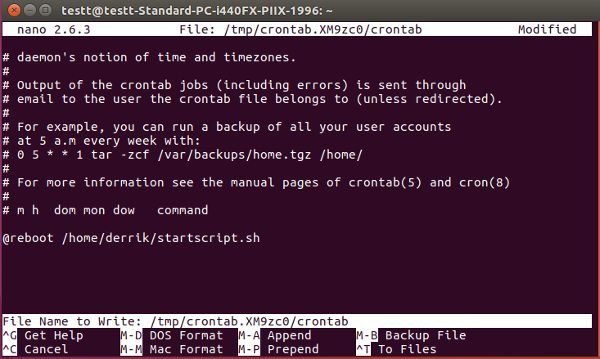
Теперь, когда команда настроена, crontab можно сохранить. Нажмите «Ctrl + o» на клавиатуре. Это предложит пользователю «записать файл». По умолчанию cron называет crontab, поэтому ничего не меняйте. Нажмите клавишу ввода, чтобы сохранить crontab.
Удалить скрипт из автозагрузки
Так же, как команда была добавлена в crontab, ее можно удалить. Для этого откройте терминал и введите sudo crontab -e. Это загрузит файл crontab. Просто удалите добавленную команду, сохраните ее и перезагрузите компьютер (или сервер).
Устранение неполадок Cron
Иногда cron не выполняет команды, и это может быть проблемой. Самый простой способ устранить любые проблемы с cron (если они есть) — просмотреть системный журнал. Для этого откройте окно терминала и введите следующую команду:
grep CRON /var/log/syslog
В системном журнале отображаются все системные события, а с помощью команды grepможно отфильтровать действия cron и crontag. Это должно позволить пользователям легко устранять неполадки и исправлять все, что может пойти не так.
Заключение
Скрипты Bash — замечательная вещь и одна из сильных сторон Linux. Он упрощает администрирование серверов и даже обычных компьютеров Linux благодаря возможности принимать большое количество команд и автоматизировать их. Добавив к картинке cron, эти сценарии могут стать еще более полезными. Больше не нужно ничего делать после загрузки Linux. Просто установите и забудьте!
Какие корневые сценарии вы бы запускали при запуске вашего Linux-компьютера? Расскажите нам ниже!